Este artículo tiene como objetivo ilustrarlo sobre «Iniciar una instancia de base de datos de Amazon RDS previamente detenida». AWS nos brinda la posibilidad de iniciar, detener o eliminar cualquier instancia de base de datos en cualquier momento. Todo esto depende completamente del usuario, es decir, él o ella es la única persona que puede realizar estas operaciones en la instancia de base de datos en ejecución. Comprendamos la diferencia entre detener y eliminar instancias de bases de datos.
- Detener cualquier instancia de base de datos hace que se desconecte temporalmente. Todos los demás recursos adjuntos a la base de datos no se pueden reasignar a otros usuarios, aún le pertenecen solo a usted y se supone que debe pagar por ellos. Algunas funciones, como las copias de seguridad, el mantenimiento, etc., se desactivan durante el período de detención de una instancia de base de datos.
- La eliminación de una instancia de base de datos la finaliza de forma permanente. Solo puede recuperar los datos de una instancia de base de datos eliminada mediante instantáneas. Y una vez que elimine la instancia de la base de datos, todos los demás recursos adjuntos se pueden reasignar a nuevos usuarios. Por lo tanto, no pagará por la instancia de base de datos que eliminó.
Ahora, pasemos directamente al procedimiento paso a paso para iniciar una instancia de base de datos de Amazon RDS previamente detenida .
Paso 1: inicie sesión en su cuenta de AWS, una vez que se le indique. Desde la izquierda, haga clic en «servicios» presentes en la parte más a la izquierda de la consola de administración de AWS. Y desde el menú desplegable, toque la opción «RDS» en la sección de base de datos. Consulte la imagen adjunta más adelante.
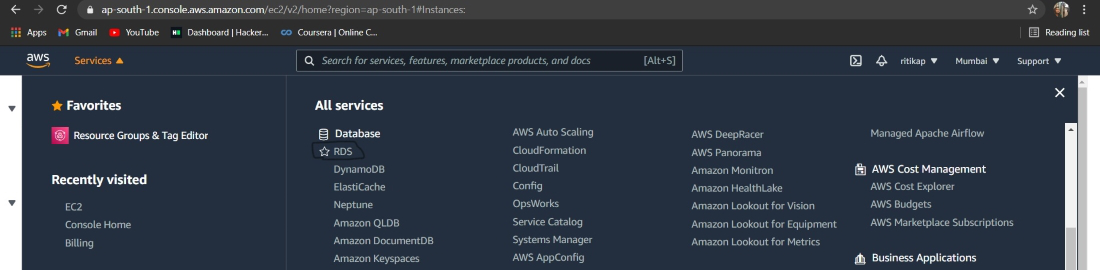
Paso 2: en un momento, la consola de administración de RDS se cargará en su pantalla. En el panel de navegación, elija «Bases de datos». Aquí está la imagen para referirse a.
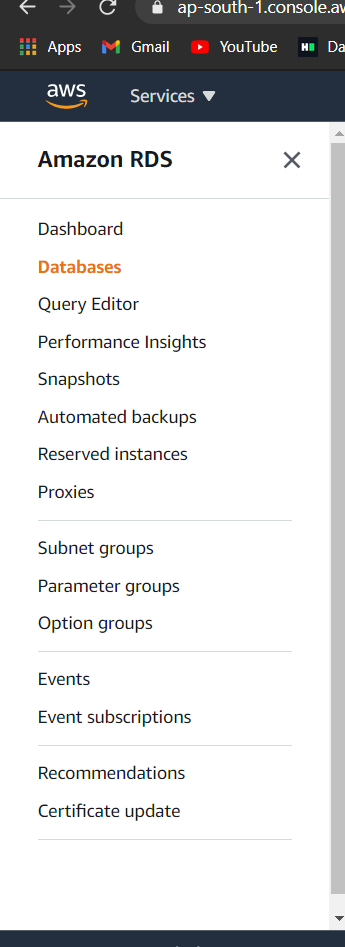
Paso 3: ahora, de la lista de instancias de bases de datos existentes, seleccione la instancia que desea iniciar. Aquí está la imagen adjunta a continuación como referencia.

Paso 4: Ahora, haz clic en la pestaña “Acciones” . Más allá de las opciones enumeradas, elija «Inicio». Aquí adjunto la imagen para una mejor comprensión.

Hemos completado oficialmente el proceso de iniciar una instancia de base de datos detenida anteriormente. Para confirmar que la instancia de base de datos se inició o no. Verifica el estado de la instancia. Debería mostrar un mensaje que diga «Disponible». Consulte la imagen adjunta.

De esta manera, podemos simplemente iniciar una instancia de base de datos de Amazon RDS previamente detenida utilizando el medio de la consola. Para evitar facturas en sus cuentas de nivel gratuito, asegúrese de eliminar todos los servicios y cancelar todas las máquinas antes de cerrar sesión en nuestra cuenta.
Publicación traducida automáticamente
Artículo escrito por ritikapandey y traducido por Barcelona Geeks. The original can be accessed here. Licence: CCBY-SA